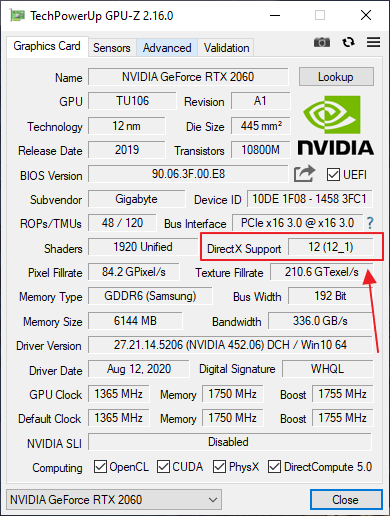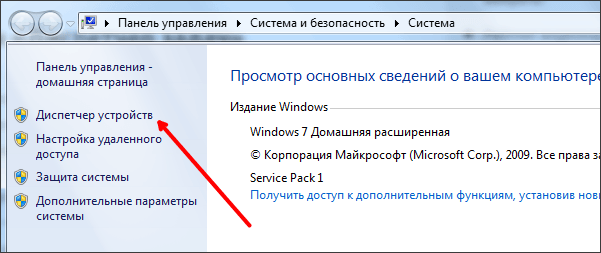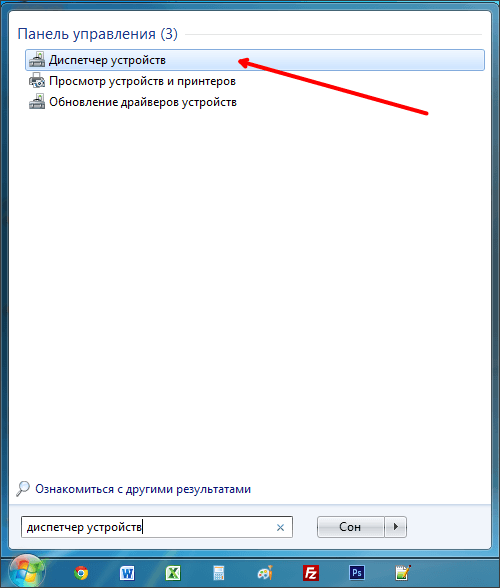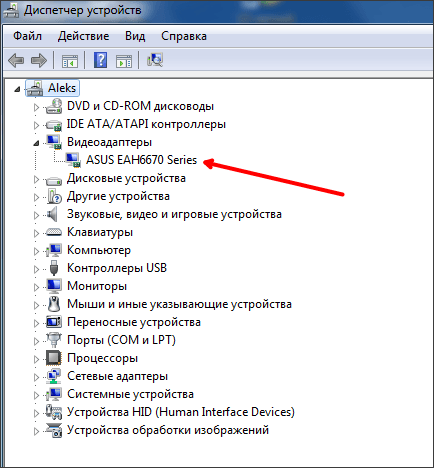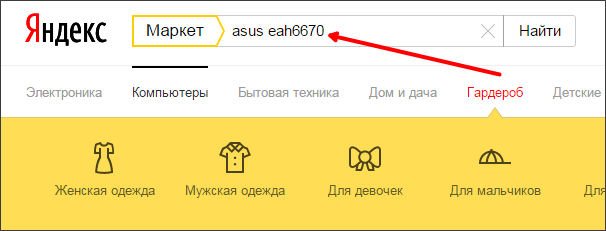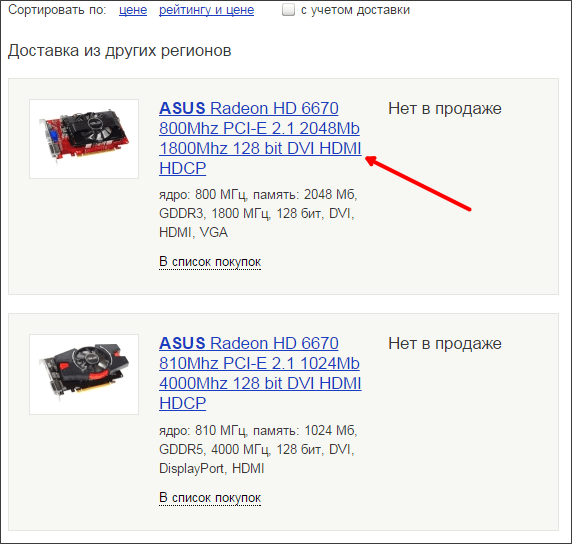- Какие видеокарты поддерживают DirectX 11
- Вопросы совместимости
- Нюансы
- Как узнать поддерживает ли видеокарта DirectX 11
- Определение совместимости
- Как узнать поддерживает ли видеокарта DirectX 9, 10, 11 или 12
- Версия DirectX в программе GPU-Z
- Версия DirectX в характеристиках видеокарты
- Что делать если видеокарта не поддерживает DX11?
- Определение совместимости directx 11
- Возможные причины и методы их устранения
- Как определить, поддерживает ли видеокарта DirectX 11
- Поддержка видеокартой DX11
- Способ 1: интернет
- Способ 2: программный
- Заключение
Какие видеокарты поддерживают DirectX 11
При обновлении компьютерного «железа» или при попытке установки соответствующей библиотеки стоит знать видеокарты с поддержкой DirectX 11. Разумеется, совместимых графических адаптеров огромное количество. Так что мы выделим несколько рекомендаций по обеим ситуациям.
Вопросы совместимости
Если вы планируете приобрести новую видеокарту для своего ПК, то над данным вопросом вообще не стоит раздумывать. Все современные модели, доступные для покупки, поддерживают соответствующий набор инструкций. Если же вы планируете взять подержаную карточку, то следует зайти на сайт производителя и проверить информацию по ней. Просто воспользуйтесь поиском, чтобы перейти к нужному разделу.
- Страница Нвидиа — http://www.nvidia.ru/page/home.html/.
- Страница АМД — https://www.amd.com/ru/.
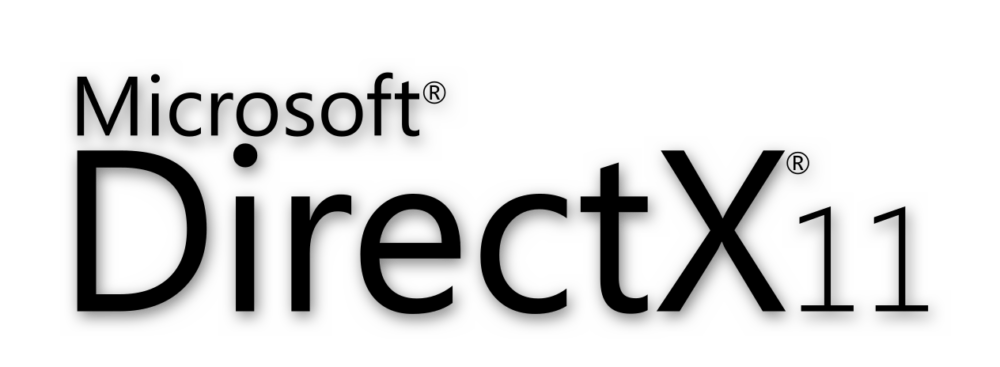
| Рекомендуем! InstallPack | Стандартный установщик | Официальный дистрибутив DirectX | Тихая установка без диалоговых окон | Рекомендации по установке необходимых программ | Пакетная установка нескольких программ |
|---|
DirectX-for-pc.ru рекомендует InstallPack, с его помощью вы сможете быстро установить программы на компьютер, подробнее на сайте.
- Узнать модель карточки.
- Перейти на сайт производителя.
- Найти ее в списке продуктов.
- Ознакомиться с техническими характеристиками.
Отдельно остановимся на определении модели графического адаптера. Делается это так:
- Нажмите на клавиатуре Win + R.
- В приложении «Выполнить» введите команду msinfo32.
- Раскройте раздел «Компоненты» и выберите пункт «Дисплей».
- Просмотрите графу «Описание адаптера».
Здесь вы и сможете найти нужные сведения. Если это не сработало, то воспользуйтесь альтернативным вариантом:
- Нажмите на клавиатуре Win + R.
- Впишите в текстовое поле запрос devmgmt.msc.
- Дважды щелкните ЛКМ по пункту «Видеоадаптеры».
- Всплывший элемент и будет моделью адаптера.
Нюансы
Не стоит забывать, что ДиректХ 11 получится установить только на ПК с ОС Windows Vista SP2 и старшими версиями системы. Если у вас Виста без нужного пакета обновлений, то набор библиотек не будет поддерживаться на программном уровне. Единственный в этом случае выход — обновление Виндовс.
Как узнать поддерживает ли видеокарта DirectX 11
Современные программы и игры могут требовать DirectX 11 для запуска или расширения своих возможностей. Установить данный компонент получится на ОС от Windows 7, но тут есть важный нюанс: не все видеокарты его поддерживают. Если у вас не самый новый видеоадаптер, то для начала стоит выяснить его совместимость.
Определение совместимости
Для разных версий Windows могут различаться способы определения совместимости видеокарты с тем или иным Директ Икс. Но есть один универсальный вариант, который подойдет для всех операционных систем от Microsoft.
Определить, какие видеокарты поддерживают DirectX 11, очень легко на официальном сайте производителя. Достаточно узнать модель видеоадаптера, подключенного к компьютеру. Эта информация всегда написана на коробке к графическому устройству, ПК или ноутбуку. Но часто она бывает утеряна.
Существует множество способов, как выяснить название видеокарты. Один из самых простых требует открытия Диспетчера устройств:
- Перейдите в корневой каталог системы.
- В свободной области нажмите ПКМ, вызовите «Свойства» из контекстного меню.
- Откроется окно сведений о системе. В левой части экрана находится пункт «Диспетчер устройств», кликните по нему.
Отобразится полный список устройств, работающих в компьютере.
- Раскройте раздел «Видеоадаптеры». Название единственного пункта и будет требуемой информацией.
Теперь остается просто проверить совместимость. Наиболее достоверные сведения о технических характеристиках графического адаптера можно получить на официальном сайте производителя.
- Сайт Nvidia — http://www.nvidia.ru.
- Сайт AMD — http://www.amd.com/ru/home.
Воспользуйтесь формой поиска. В обоих случаях она находится в правом верхнем углу страницу. В поисковую строку введите название графического устройства и откройте его технические характеристики.
Изложенная инструкция по определению совместимости будет актуальной для всех версий операционных систем от Microsoft с Windows XP. Но стоит понимать, что поддержка Дайрект Икс одиннадцатой версии начинается с «семерки». Соответственно, даже если ваша видеокарта совместима с этим набором графических библиотек, то их установка, например, на «Висту» не будет возможна. Для использования DirectX 11 потребуется обновление ОС.
Как узнать поддерживает ли видеокарта DirectX 9, 10, 11 или 12
DirectX – это набор компонентов, созданных компанией Microsoft для упрощения программирования под операционную систему Windows. Большинство задач, которые позволяет решать DirectX, связаны с трехмерной графикой. Поэтому DirectX обычно используется при разработке 3D программ и компьютерных игр.
Если игра или программа разрабатывалась с использованием определенной версии DirectX, то эта версия DirectX должна быть установлена на компьютере пользователя и должна поддерживаться его видеокартой. Если такой поддержке нет, то программа просто не запустится. В данной статье мы расскажем о том, как узнать поддерживает ли видеокарта DirectX 9, 10, 11 или 12.
Версия DirectX в программе GPU-Z
Пожалуй, самый простой способ узнать, поддерживает ли видеокарта DirectX 9, 10, 11 или 12, это воспользоваться бесплатной программой GPU-Z (ссылка).
Данная программа предназначена для просмотра характеристик видеокарты. С ее помощью можно узнать название видеокарты, ее производителя, графический чип, объем видеопамяти и т. д. Также GPU-Z позволяет узнать и поддерживаемую версию DirectX.
Чтобы узнать поддерживает ли видеокарта DirectX 9, 10, 11 или 12 достаточно запустить GPU-Z и найти строку « DirectX Support ». Именно здесь и указывается, какую версию DirectX поддерживает ваша видеокарта.
Версия DirectX в характеристиках видеокарты
Также вы можете узнать, поддерживает ли ваша видеокарта DirectX, в технических характеристиках вашей видеокарты. Для этого нужно узнать модель видеокарты и найти ее характеристики в интернете. Там должна быть указана поддерживаемая версия DirectX.
Узнать модель видеокарты можно через « Диспетчер устройств ». Для того чтобы открыть « Диспетчер устройств » кликните правой кнопкой мышки по иконке « Мой компьютер », выберите пункт « Свойства » и кликните ссылке « Диспетчер устройств ».
Кроме этого, « Диспетчер устройств » можно открыть с помощью поиска в меню Пуск. Для этого просто введите в поисковую строку « Диспетчер устройств » и система предложит вам ссылку для открытия данного окна.
После того, как вы открыли « Диспетчер устройств », вам нужно открыть раздел « Видеоадаптеры ». В этом разделе вы сможете увидеть название модели вашей видеокарты. В нашем случае, это ASUS EAH6670.
Дальше, для того чтобы узнать поддерживает ли эта видеокарта DirectX 9, 10, 11 или 12, нам нужно найти технические ее характеристики. Для этого мы воспользуемся каталогом товаров «market.yandex.ru». Заходим на market.yandex.ru и вводим в поиск название видеокарты.
После этого «market.yandex.ru» покажет список видеокарт, которые подходят под наше название. Открываем любую из найденных видеокарт.
Открыв страницу видеокарты, изучаем ее технические характеристики. Как правило, здесь указано, какую версию DirectX поддерживает видеокарта.
Что делать если видеокарта не поддерживает DX11?
DirectX представляет собой интерфейс прикладного программирования (application programming interface или API) для операционной системы Windows. Это программно-аппаратный комплекс, разработанный для работы с мультимедиа. В основном, говоря об этом комплексе, подразумевают работу с графическими приложениями.
Первый пакет DirectX был выпущен в далёком 1995 году вместе с Windows 95. С тех пор каждая новая версия пакета регулярно выпускается с новыми продуктами от Microsoft.
Одной из особенностей данного интерфейса является то, что его реализация не является исключительно программной. Для корректной работы приложений, написанных под него, необходимо наличие соответствующих устройств. Грубо говоря, чтобы реализовать какие-то функции трёхмерной графики, совместимые с DirectX определенной версии, видеокарта также должна быть с ней совместима.
Аппаратная реализация DirectХ 11 была реализована в 2009 года в видеоадаптерах Radeon серии 5800 и в конце 2010 года в GeForce серии 400. В настоящее время данный пакет уже является устаревшим, поскольку спустя 4 года были выпущены видеокарты с поддержкой DirectX 12.
Подавляющее большинство современных видеоадаптеров поддерживают 11-ю версию данного пакета, но многие более старые карты могут его и не поддерживать.
Определение совместимости directx 11
Узнать, какой пакет Direct Х 11 установлен в операционной системе можно достаточно просто – необходимо использовать стандартную программу диагностики dxdiag.exe
Этот пакет входит в базовую поставку любой версии Windows, начиная с Windows 98. Её можно запустить из консоли (нажав Win+R) и набрав название программы «dxdiag.exe» в появившемся диалоговом окне.
На первой же странице будет отображена поддерживаемая программная версия продукта.
Узнать, какой DirectХ поддерживает видеокарта можно при помощи любого приложения системной диагностики, например, AIDA.
Внимание! Узнать, какую версию DirectХ поддерживает видеоадаптер проще всего на сайте производителя, ознакомившись с его спецификацией.
Возможные причины и методы их устранения
Причин, по которым не работает DirectХ может быть две: аппаратная и программная. В последнем случае всё решается просто – нужно установить последнюю версию библиотеки (скачивается с сайта Microsoft) или установить самые новые драйверов видеоадаптера (скачиваются с сайта производителя).
Проблема с аппаратной частью сложнее. Что делать если видеокарта не поддерживает directx 11? Скорее всего, что ничего. Если нет аппаратной части, поддерживающей 11-й DirectX, то, естественно, в полной мере API реализован не будет. Однако, существует возможность программной эмуляции данных функций.
При помощи программы dxcpl.exe можно провести эмуляцию любого пакета API вплоть до DirectX 12. Эта программа не входит в базовый пакет, а устанавливается отдельно.
При запуске приложения необходимо указать следующие параметры:
- Какая версия API будет эмулироваться – раздел «Device Setting»; установить 11-ю.
- Какое приложение будет использовать эмуляцию – раздел «Scope».
Далее следует включить параметр «Force WAPR» и нажать «Ок». После чего можно запускать приложение, требующее 11 DirectX.
Важно! Программа dxcpl не всегда работает корректно. Связано это с тем, что не все аппаратные функции можно реализовать с её помощью, поэтому данный способ может не сработать и придётся менять видеоадаптер на более новый.
Как определить, поддерживает ли видеокарта DirectX 11
Для того, чтобы современные игры успешно работали с 3D графикой, им необходимо наличие установленных библиотек DirectX. Важное условие – наличие актуальной версии. Только в таком случае работа системы окажется стабильной и без ошибок. При этом важно, чтобы аппаратная часть поддерживала ту или иную редакцию. В решении проблемы поможет программа для анализа видеокарты. Тогда вы точно узнаете, поддерживается ли графическим редактором DirectX 11 или же более современные версии. Но как узнать поддерживает ли видеокарта DX11? Об этом и пойдёт речь ниже.
Поддержка видеокартой DX11
Ниже будут представлены способы, которые в равнозначной степени помогают в достоверном определении той версии библиотек, которая поддерживается установленной видеокартой. Важно лишь понимать, что первый способ даёт информацию предварительно (удобно при выборе комплектующих), а второй рассчитан на тот случай, когда модуль уже функционирует в рамках системы.
Способ 1: интернет
Первый вариант заключается в том, чтобы вы находили нужную информацию на просторах интернета. Существует большое количество различных сайтов с компьютерной техникой, где представлена подробная информация.
Но стоит заметить, что не в каждом случае такой метод будет актуальным, так как многие ритейлеры нередко путаются в информации и указывают не самые достоверные данные. На помощь придёт поисковая система Яндекс и официальные сайты производителей тех или иных видеокарт.
Первый вариант – это софт от NVIDIA.Чтобы реализовать поиск, потребуется:
- Открыть поисковую систему Яндекс.
Обратите внимание! Можете не фокусироваться на одном поисковике, так как аналоги тоже справляются с поставленными задачами.
- Ввести название, а точнее модель карты.
- Открыть ссылку на страницу официального сайта.
- Выбрать вкладку «Спецификации», в результате чего будет виден параметр «Microsoft DirectX».
Теперь вы будете знать, какая видеокарта NVIDIA с поддержкой DX11, а какая нет. Это поможет в дальнейшем купить ровно то, что вам необходимо.
Второй популярный производитель – AMD. Тут инструкция немного сложнее:
- Введите в поисковой системе модель видеокарты, а в конце добавьте «AMD».
- Перейдите на официальный сайт компании, которая производит модули.
- На открывшейся странице опуститесь в самый низ. Затем нужно будет лишь открыть нужную вкладку (ориентируйтесь на серию карты).
- В строке «Поддержка программных интерфейсов» будет вся необходимая информация.
Третий вариант – это мобильные видеокарты AMD. И в таком случае отыскать сведения о мобильных адаптерах Radeon будет не так сложно, как вы могли бы подумать. Всё, что нужно – лишь воспользоваться поисковой системой и перейти на официальный сайт.
Затем, находясь на странице с приведенным перечнем продуктов, останется:
- Найти ту строку, где отображена нужная версия видеокарты.
- Перейти по ссылке для того, чтобы изучить все доступные параметры.
- На открывшейся странице в информационном блоке «API Support» найти все нужные сведения.
Следующий претендент – это встроенные графические ядра AMD. На официальном сайте представлены все типы гибридных APU. Вам потребуется использовать фильтр, чтобы выбрать вариант ПК.
После успешной настройки вы сможете увидеть всю необходимую информацию.
Последний из вариантов – это встроенные графические ядра Intel. Тут, как и в предыдущем случае, поможет посещение официального сайта. Там есть всё для того, чтобы вы получили желаемый результат.
Обратите внимание! Сайт содержит информацию даже о самых устаревших модулях, поэтому каких-либо проблем не будет.
Чтобы получить информацию, просто раскройте список для того или иного поколения процессора. Важно понимать, что редакции API обратно совместимые. Другими словами, если написано, что поддерживается DX12, это значит, что все предыдущие версии тоже будут успешно работать.
Способ 2: программный
Если для игры необходима видеокарта с поддержкой DX11, вы можете воспользоваться ещё одним вариантом для получения информации. Дело в том, что существует не менее качественный сторонний софт, который позволит добиться того или иного результата.
Чтобы узнать, какая версия API поддерживается, достаточно использовать программу для проверки видеокарты GPU-Z.
Обратите внимание! Если вам предлагают скачать GPU-Z торрент, то поступать таким образом мы вам не рекомендуем. Как показывает практика, именно таким образом происходит заражение вашего устройства вирусом.
Вам потребуется всего лишь запустить софт и в стартовом окне найти поле «DirectX Support». Там и будет отображена максимально возможная версия библиотек, которая поддерживается видеокартой.
Заключение
Если подвести краткие итоги, стоит отметить, что любую информацию лучше всего брать на официальных сайтах. Так вы будете уверены в том, что сведения достоверные и ваш выбор не окажется в дальнейшем ошибочным. Доверять тем или иным магазинам, которые пишут о характеристиках на страницах сайта, не рекомендуется, так как всегда возможен вариант с ошибочными данными. Надеюсь, что мне удалось ответить на вопрос интересующий многих о том, как узнать поддерживает ли видеокарта DX11.
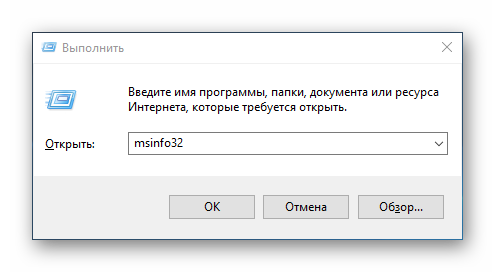
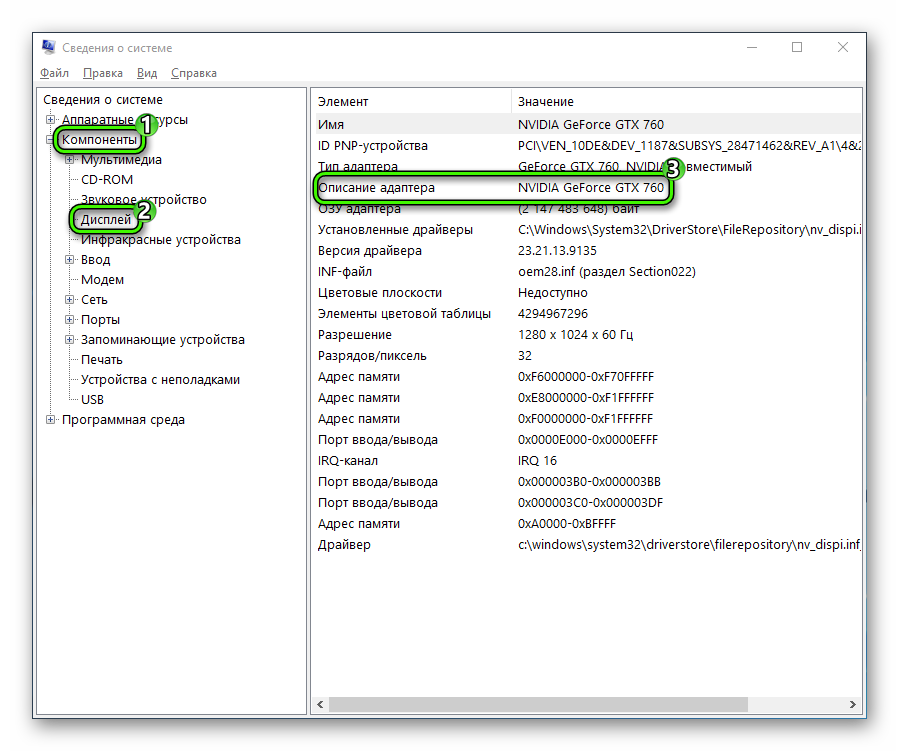



 Отобразится полный список устройств, работающих в компьютере.
Отобразится полный список устройств, работающих в компьютере.